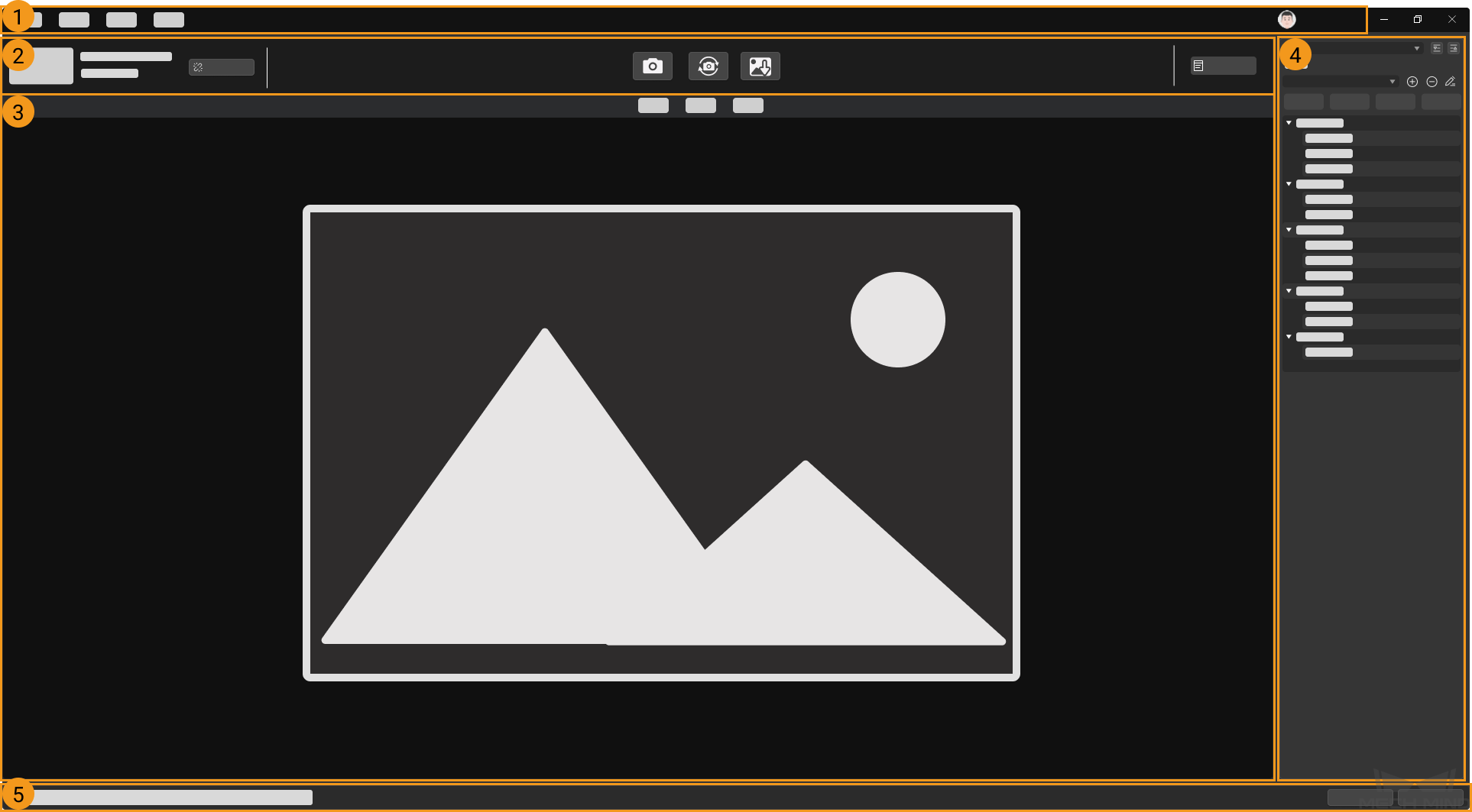Mech-Eye Viewer를 부팅하고 아래 그림과 같은 화면으로 들어갑니다.
카메라 뷰어 인터페이스
아래 그림과 같이 카메라가 연결된 후 카메라 뷰어 인터페이스로 들어갑니다.
카메라 뷰어 인터페이스는 주로 메뉴 바, 카메라 툴바, 데이터 표시 구역, 파라미터 구역, 정보 표시줄 등 부분으로 구성되어 있습니다.
메뉴 바 : 원시 데이터 저장, 가상 카메라 부팅 등 기능을 갖추고 더 많은 도구와 소프트웨어와 관련된 정보를 볼 수 있습니다.
카메라 툴바 : 카메라 연결을 끊고 이미지를 캡처하거나 저장하며 로그 정보를 확인할 수 있습니다.
데이터 표시 구역 :카메라를 통해 캡처된 2D 맵, 뎁스 맵과 포인트 클라우드를 볼 수 있습니다.
파라미터 구역 : 파라미터를 확인하고 조절하며 다양한 유형의 파라미터 그룹을 저장할 수 있습니다.
정보 표시줄: 뒤로 혹은 다음 을 클릭하여 표시된 정보를 전환합니다.
데이터 표시 구역
카메라를 통해 캡처된 데이터(2D 맵, 뎁스 맵, 포인트 클라우드가 포함됨)를 표시합니다. 데이터 유형 내용을 참조하십시오.
각 데이터 표시 구역의 더 많은 정보를 획득하려면 데이터 확인 방법 내용을 참조하십시오.
파라미터 구역
조절할 수 있는 카메라 파라미터가 포함됩니다. 이 구역에서 사용자 유형을 선택할 수 있고 파라미터 그룹을 저장할 수 있으며 파라미터 설명을 읽을 수 있습니다.더 많은 정보를 획득하려면 파라미터 조절 내용을 참조하십시오.
여기까지는 Mech-Eye Viewer 인터페이스에 관한 소개이며 다음으로 Mech-Eye Viewer의 사용 방법에 대해 소개하겠습니다.
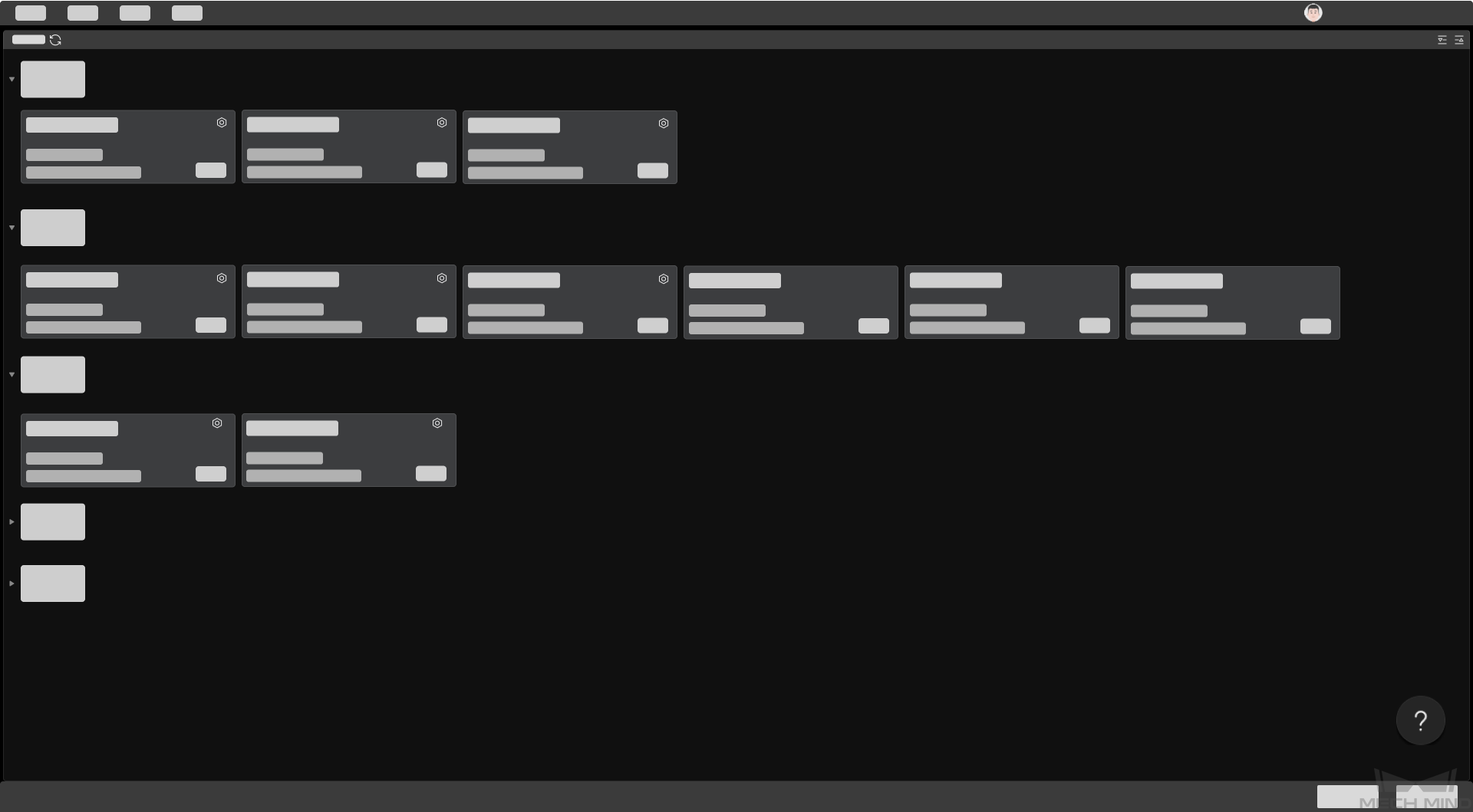
 아이콘을 클릭하면 카메라 연결 문제 의 해결 방벙을 참조할 수 있습니다.
아이콘을 클릭하면 카메라 연결 문제 의 해결 방벙을 참조할 수 있습니다.